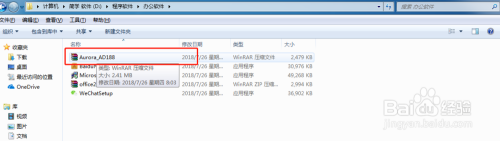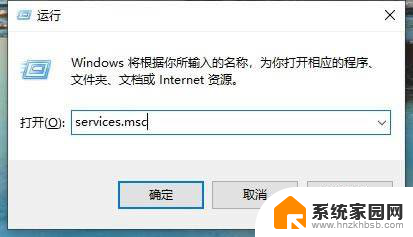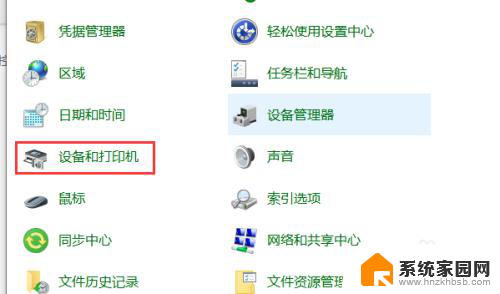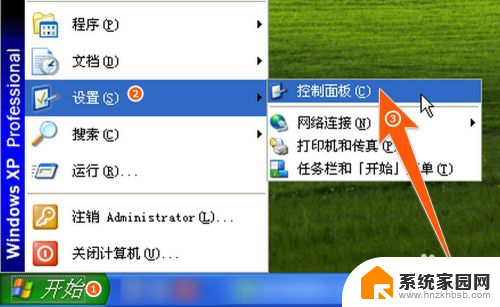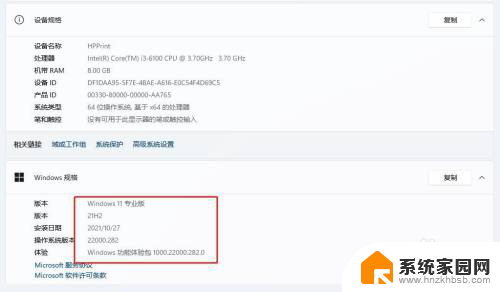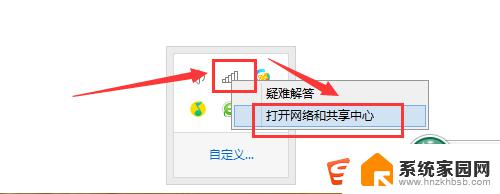tsc244pro碳带安装 如何更换TSC TTP 244 Pro条码打印机的碳带
tsc244pro碳带安装,如果你是一位使用TSC TTP 244 Pro条码打印机的用户,那么碳带的更换可能是你在日常工作中需要面对的任务之一,碳带的正确安装对于打印机的正常运行至关重要,因此了解如何正确更换碳带是非常重要的。本文将介绍并指导您如何进行TSC TTP 244 Pro条码打印机碳带的更换。无论您是新手还是有一定经验的用户,通过本文的指导,您将能够轻松而正确地完成碳带的更换。
操作方法:
1.我们在使用条码打印机TSC TTP-244 Pro打印条码时,如果碳带用完。打印机会自动停止打印,同时错误指示灯闪烁,提示要更换碳带了,这时我们先要打开打印机的盖板,如下图所示


2.打开盖板后,我们看到在侧面有一个按扭,下图中标出的部分,向前扳动打开后,把用过的碳带取下来,


3.把卷轴从用过的碳带上抽出来,装到新的碳带上,装的时候注意方向,不要装反,如下图所示



4.新的碳带换好后,就可以装到打印机上了。往打印机上装的时候,注意看下,打印机上标示的碳带位置,见下图标出部分,先让碳带从底部穿过,再把碳带装到打印机上,装的时候从左边(从图上可以看到,左边是有弹簧的)装,左边弹簧完全压实后,把右边装入即可
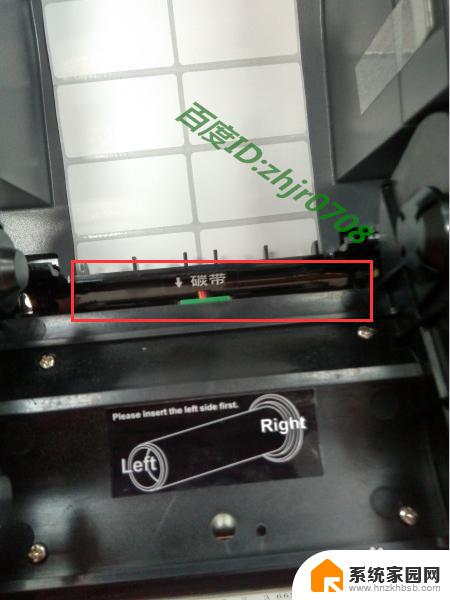


5.从前面底部把碳带拉出,卷在空的卷轴上。如下图所示,把透明部分卷好后(看到碳带出来即可),把卷轴装到打印机上,装法同上,还是先装左边,再装右边


6.装好后,按下色带,盖上盖板,如下图所示,按下进纸键,红灯熄灭,即可正常打印



以上就是tsc244pro碳带安装的全部内容,如果遇到这种情况,你可以根据本文的操作步骤进行解决,非常简单快速,一步到位。